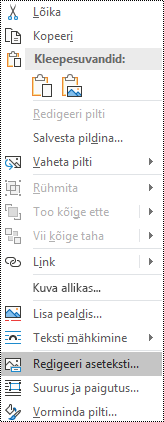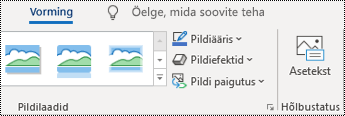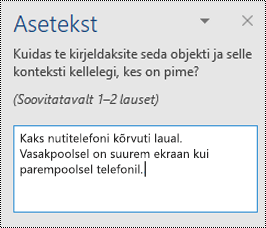Video: piltide hõlbustusfunktsioonide täiustamine meilisõnumites
Rakenduskoht
Microsoft 365 rakendus Outlook Maci jaoks ette nähtud Microsoft 365 rakendus Outlook Outlook 2024 Outlook 2024 for Mac Outlook 2021 Outlook 2021 for Mac Outlook 2019 Outlook 2016

Pimedate või vaegnägijate korral kasutage piltide kirjeldamiseks aseteksti (mida loevad ekraanilugerid).
Aseteksti lisamine meilisõnumis olevale pildile
-
Tehke ühte järgmistest.
-
Paremklõpsake pilti ja valige Käsk Redigeeri aseteksti....
-
Valige pilt. Valige Vorming > Asetekst.
Avatakse paan Alt Text (Asetekst).
-
-
Tippige pildi üksikasjalik kirjeldus kellelegi, kes pilti ei näe, ja kirjeldage, miks pilt on teie sõnumi jaoks oluline.
Kuna hõlbustustehnoloogia ei loe piltidel olevaid sõnu, lisage aseteksti kirjeldusse tekst, kui teie pildil on tekst.